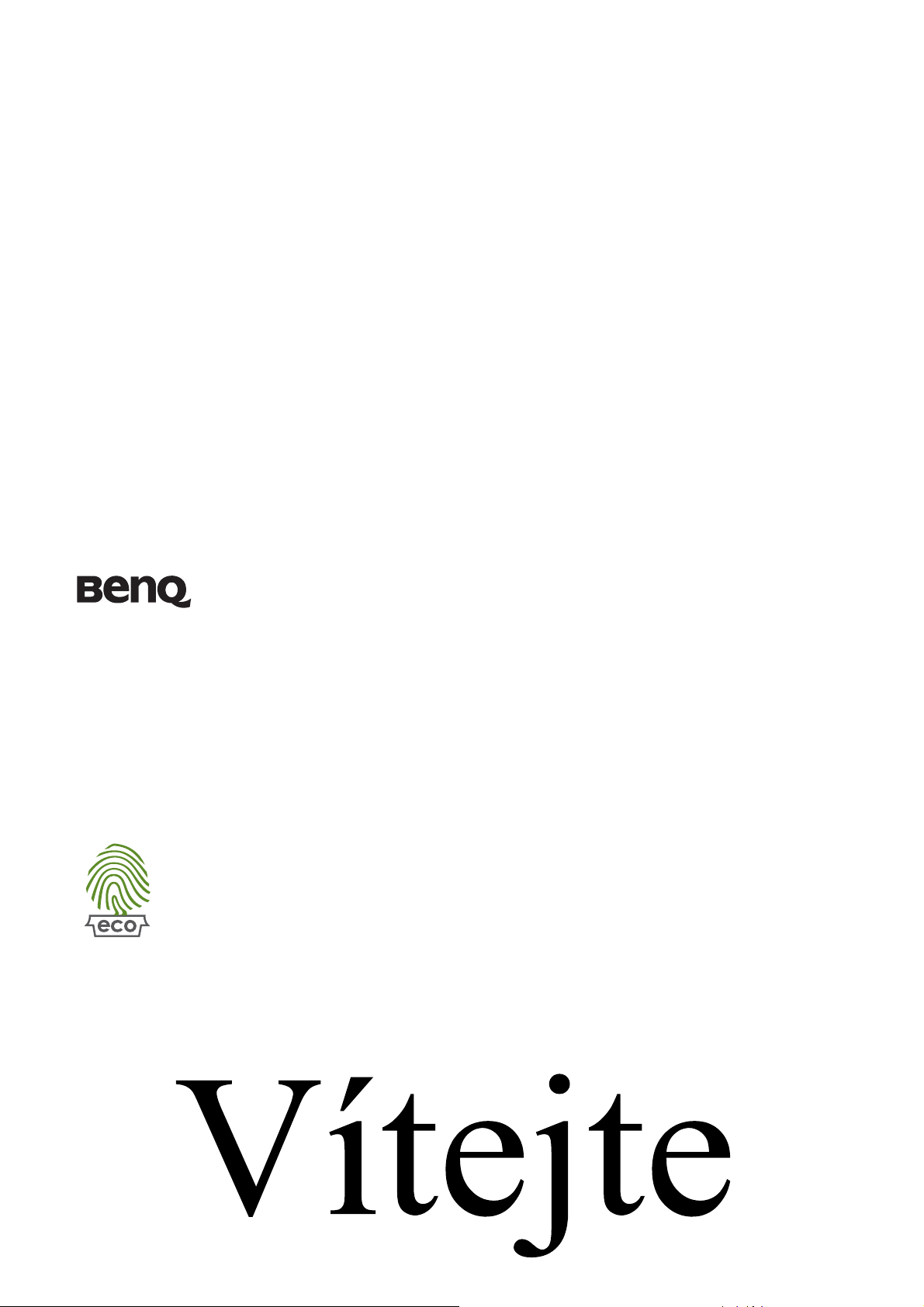
Monitor LCD
Uživatelská přír učka
V2200 Eco
V2400 Eco
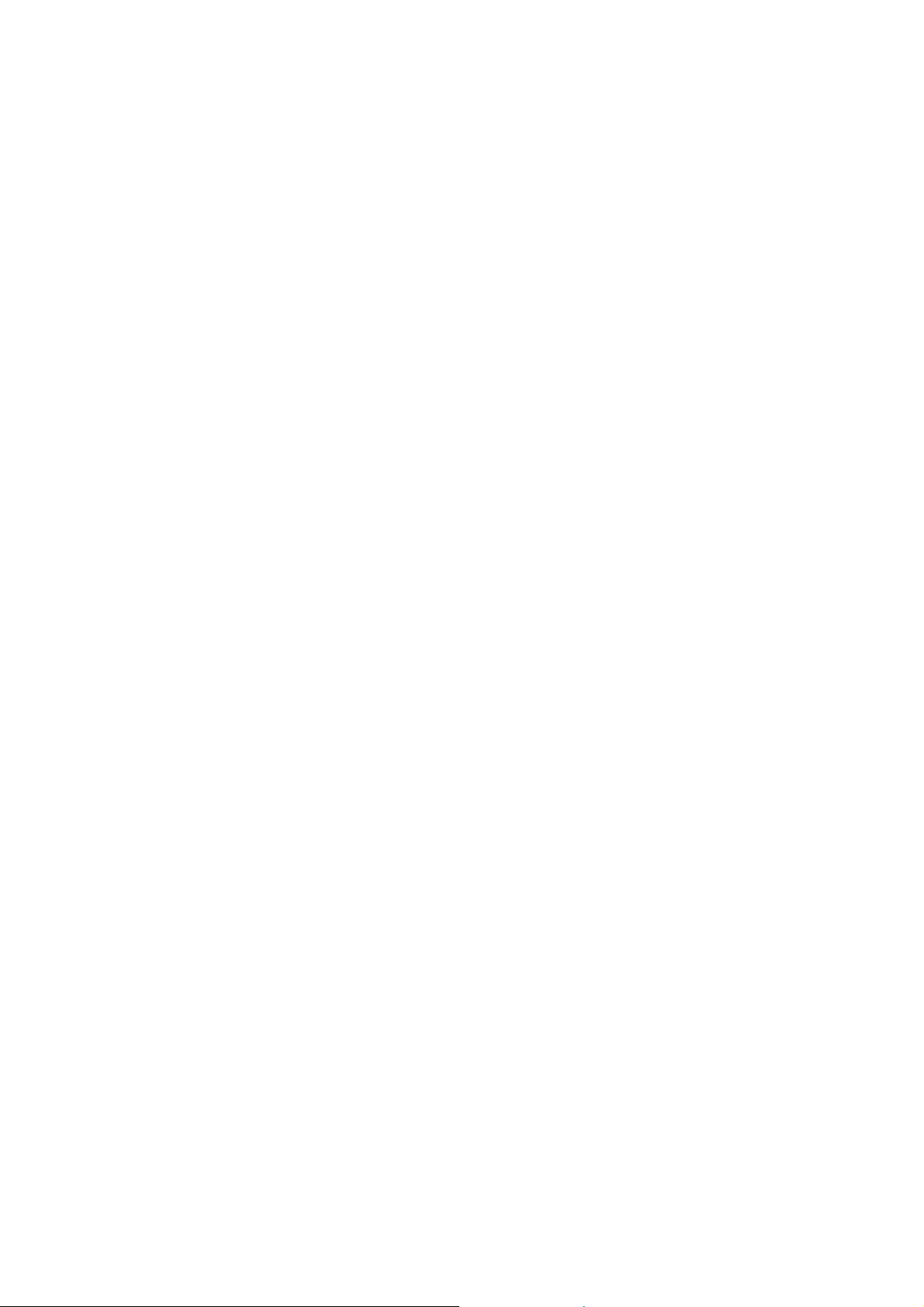
Copyright
Copyright © 2009 BenQ Corporation. Všechna práva vyhrazena. Žádná část této publikace nesmí
být reprodukována, přenášena, přepisována, ukládána do systému pro opětovné zpřístupnění,
nebo překládána do jakéhokoli jazyka nebo počítačového jazyka, v jakékoli formě nebo
jakýmkoli způsobem, elektronickým, mechanickým, magnetickým, optickým, chemickým,
ručním nebo jakkoli jinak, bez předchozího písemného souhlasu společnosti BenQ Corporation.
Prohlášení
Společnost BenQ Corporation neposkytuje žádné záruky, at’ už vyjádřené nebo implikované,
s ohledem na obsah zde uvedených informací, a specificky se zříká jakýchkoli záruk,
obchodovatelnosti nebo vhodnosti pro určitý konkrétní účel. Kromě toho si společnost BenQ
Corporation vyhrazuje právo provádět úpravy této publikace, a čas od času provádět změny
v jejím obsahu, a to bez povinnosti ze strany společnosti BenQ Corporation upozorňovat
jakoukoli osobu na takovéto úpravy nebo změny.
Pro dosažení nejlepšího výkonu a dlouhé provozní životnosti vašeho
monitoru dodržujte prosím tato bezpečnostní upozornění.
Bezpečnost s ohledem na sít’ové napájení
• Sít’ová zástrčka odizolovává toto zařízení od sít’ového napětí.
• Sít’ová napájecí šňůra má rovněž funkci jako prostředek pro odpojení zařízení od sít’ového
napětí. Sít’ová zásuvka by měla být nainstalována v blízkosti zařízení a měla by být snadno
přístupná.
• Tento přístroj musí být napájen napětím, které je uvedeno na výrobním štítku přístroje. Pokud
si nejste jisti, jaké napětí máte ve své elektrické síti, obrat’te se prosím na svého prodejce
nebo na místní elektrorozvodné závody.
• Je nutné použít schválený napájecí kabel větší nebo rovnající se H03VV-F nebo H05VV-F,
2G nebo 3G, 0,75mm2.
Péče a údržba přístroje
• Čištění. Před zahájením čištění vždy monitor odpojte od sít’ové zásuvky. Povrch skříňky
LCD monitoru čistěte měkkým hadříkem, který nepouští vlas. Vyvarujte se použití
jakýchkoli kapalin a aerosolových čističů nebo čisticích prostředků na skla.
• Výřezy a otvory na zadní a horní straně skříňky jsou určeny pro odvětrávání. Tyto výřezy a
otvory nesmí být ničím zablokovány ani zakryty. Tento monitor nesmí být nikdy umístěn v
blízkosti nebo nad radiátorem nebo topným tělesem, ani nesmí být vestavěn do skříní, polic a
podobně, pokud není zajištěno jeho správné odvětrávání.
• Do skříňky přístroje nikdy nezasunujte žádné předměty, a zabraňte jejímu polití jakýmikoli
kapalinami.
• Tento výrobek obsahuje 28 % recyklovaných plastů. Je možné, že přibližně za tři roky obal
zežloutne v důsledku fotooxidačních reakcí způsobených světlem. Jedná se o běžný jev, který
by neměl být považován za vadu z výroby.
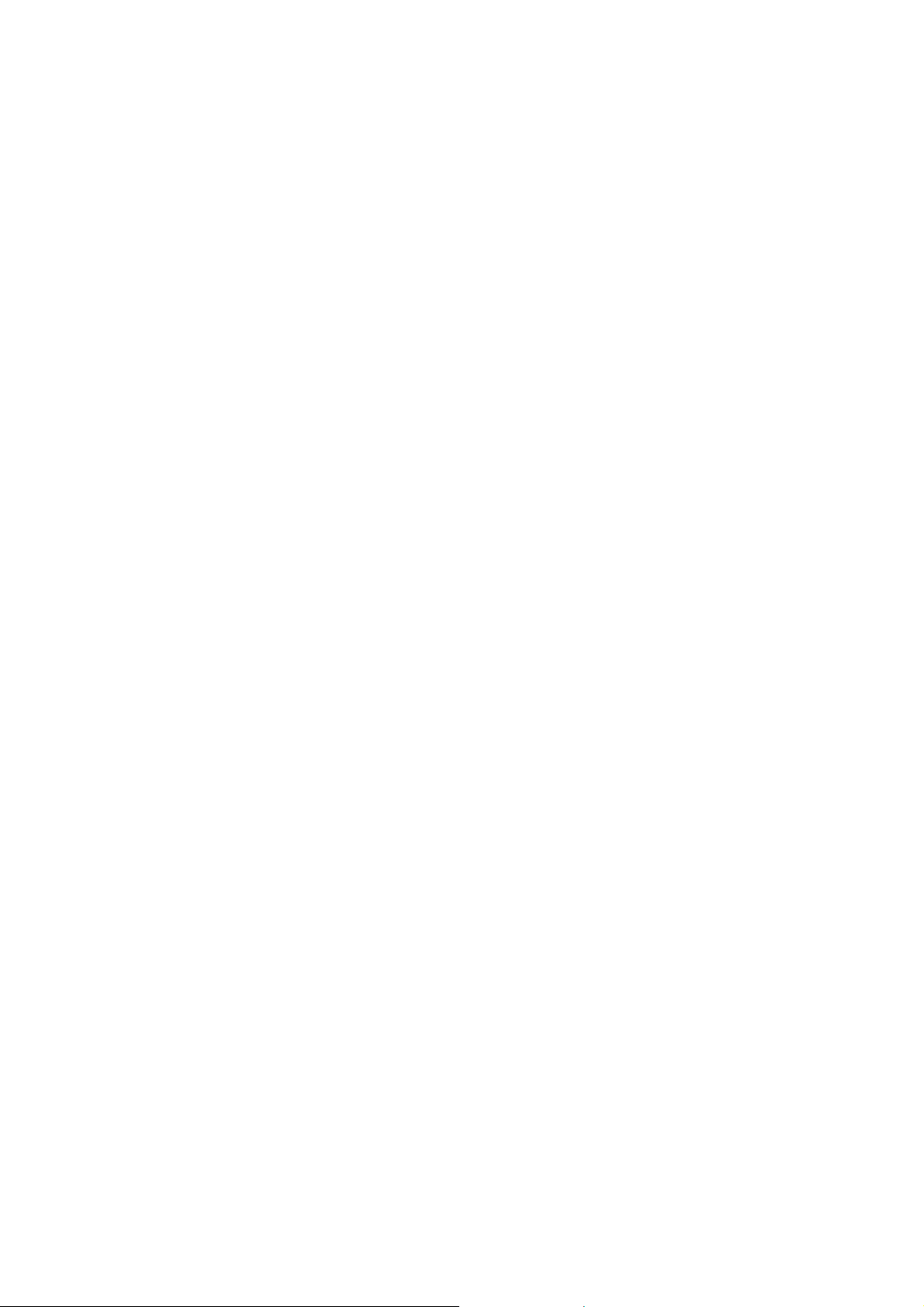
Servis přístroje
• Nepokoušejte se o servis tohoto přístroje svépomocí, protože otevření nebo demontáž krytů
může vést k obnažení míst s vysokým napětím uvnitř přístroje nebo ke vzniku jiných
nebezpečí. Pokud se vyskytne některá z uvedených okolností nebo jiná nehoda, jako je
například pád přístroje nebo jeho chybný provoz, obrat’te se na kvalifikovaného servisního
technika s žádostí o servis.
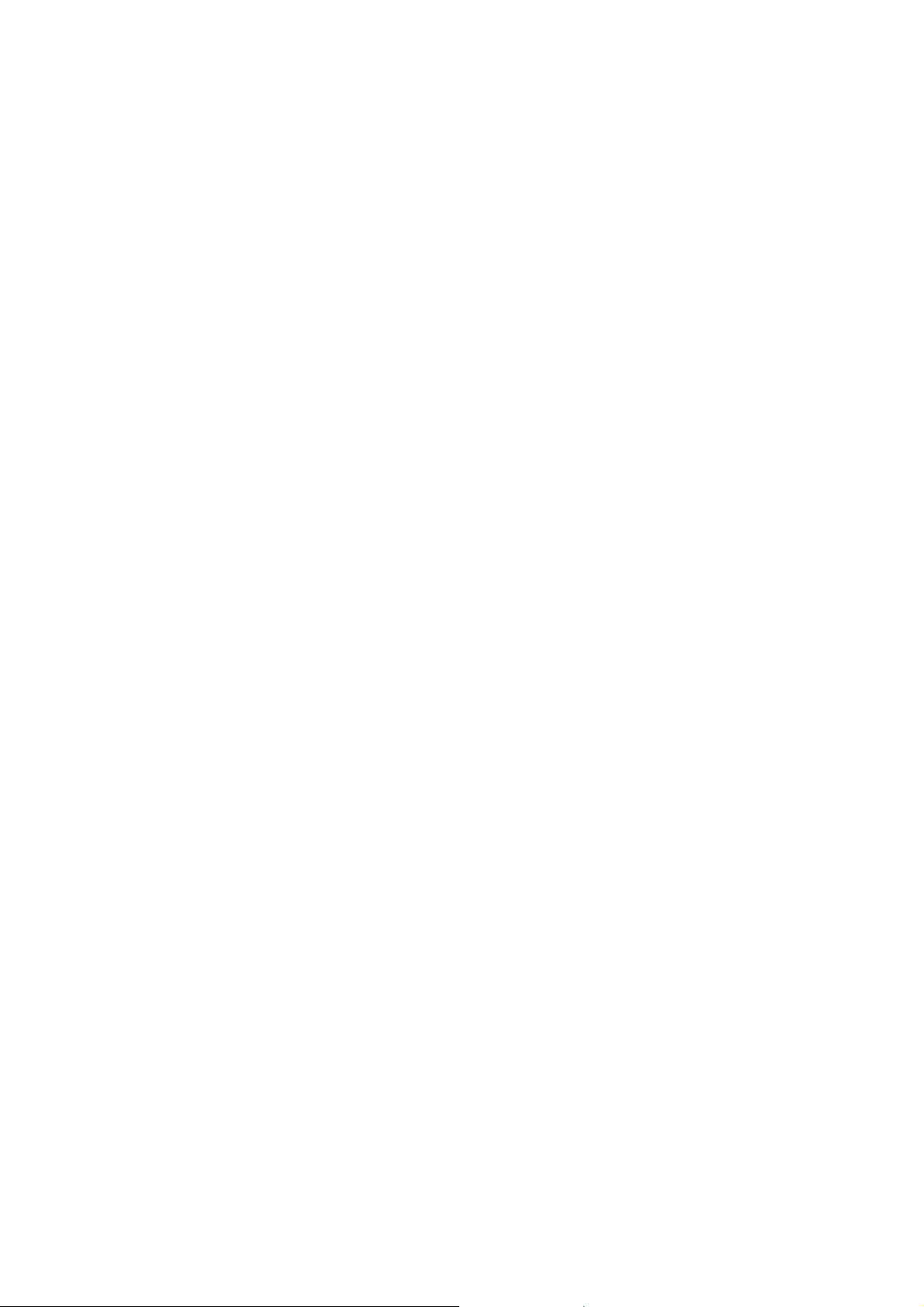
Obsah
Copyright .................................................................................................................... 2
Prohlášení ................................................................................................................... 2
Začínáme .................................................................................................................... 5
Poznejte svůj monitor ................................................................................................ 6
Čelní pohled ..............................................................................................................................6
Zadní pohled .............................................................................................................................6
Jak nainstalovat tento monitor ................................................................................. 7
Jak používat držák karty a kalíšek ...........................................................................................11
Oddìlení podstavce ...................................................................................................................12
Optimální používání monitoru BenQ .................................................................... 13
Stažení souborů ovladače pro LCD monitor z internetu ..........................................................13
Instalace ovladaèe monitoru do nového poèítaèe ....................................................................14
Zmìna ovladaèe monitoru v poèítaèi ........................................................................................15
Instalace do systémù Windows Vista ......................................................................................16
Instalace v operaèním systému Windows XP ..........................................................................17
Optimalizace obrazu ................................................................................................ 18
Nastavení monitoru ................................................................................................. 19
Ovládací panel .........................................................................................................................19
Režim klávesových zkratek .....................................................................................................20
Režim hlavní nabídky ..............................................................................................................21
Odstraňování závad ................................................................................................. 33
Často pokládané otázky (FAQ) ................................................................................................33
Potřebujete další pomoc? .........................................................................................................34
Nastavení rozlišení obrazovky ................................................................................ 35
Nastavení obnovovací frekvence obrazovky ......................................................... 36
Přednastavené zobrazovací režimy ........................................................................ 37
Recycling information ............................................................................................. 38
Regulatory Statements ............................................................................................ 44
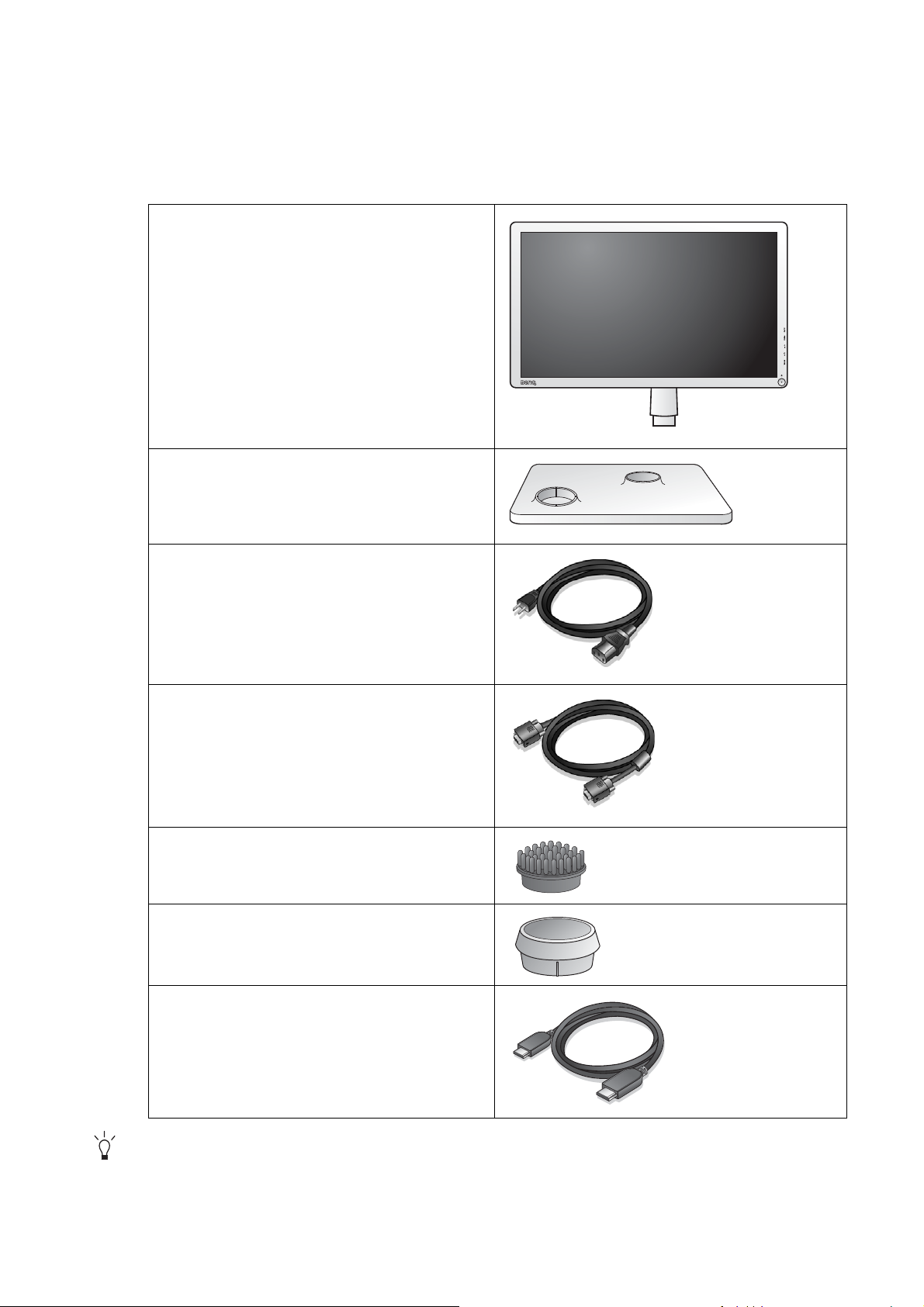
1. Začínáme
Při rozbalení si prosím zkontrolujte, zda máte všechny následující položky. Pokud některá z nich
chybí nebo je poškozena, obrat’te se neprodleně na prodejce, u něhož jste monitor zakoupili.
LCD monitor BenQ
Základna monitoru
Sít’ová napájecí šňůra
(Obrázek se může lišit od vzhledu
přístroje, dodávaného do vašeho
regionu.)
Videokabel: D-sub
Držák karty
Kalíšek
Videokabel: HDMI
(Volitelné příslušenství pro modely se
vstupy HDMI, prodává se samostatně.)
Zvažte uskladnění krabice a obalového materiálu k budoucímu použití při případné přepravě monitoru. Na
míru tvarovaný pěnový obalový materiál je ideální k ochraně monitoru při přepravě.
5 Začínáme
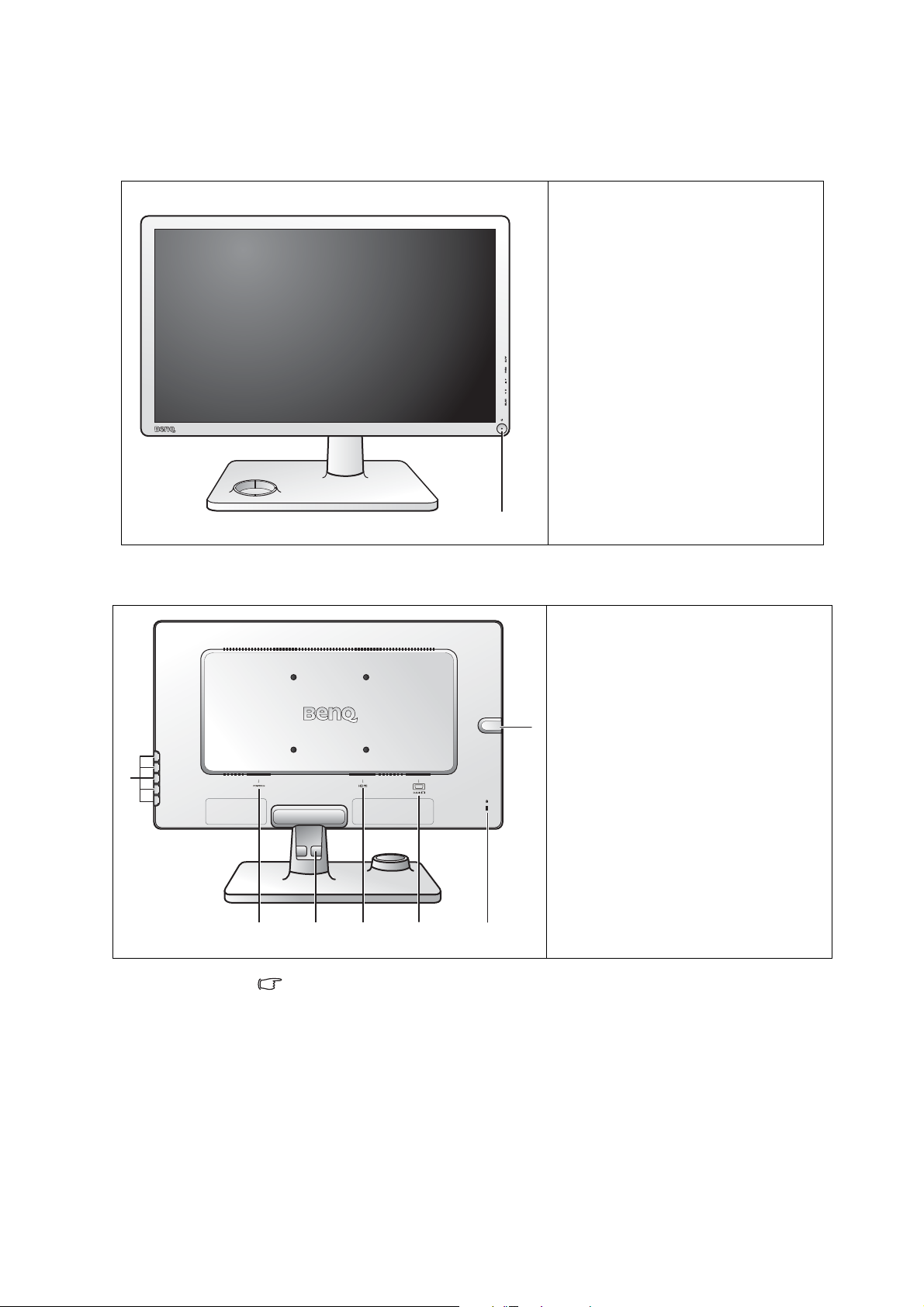
2. Poznejte svůj monitor
Čelní pohled
1. Tlačítko napájení
1
Zadní pohled
2
2. Ovládací tlačítka
3. Vstupní kabel stejnosměrného
napájení
4. Svorka na kabel
5. Zásuvka HDMI
6. Zásuvka D-Sub
8
7. Zamykací vypínač
8. Zásuvka pro sluchátka
3
4
5 6 7
Výše uvedený diagram se může lišit dle modelu.
6 Poznejte svůj monitor
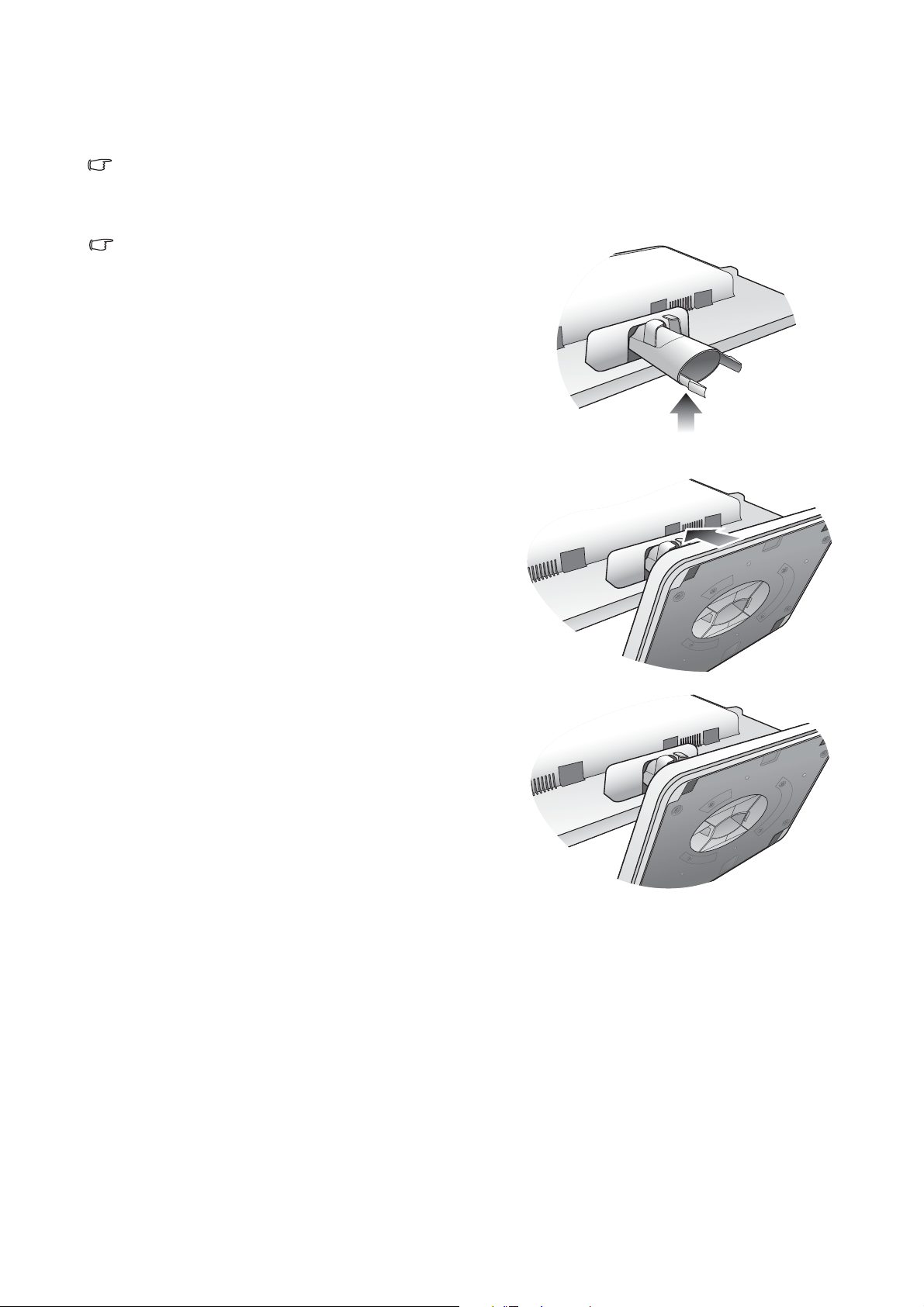
3. Jak nainstalovat tento monitor
Je-li počítač zapnutý, je nutné jej před pokračováním vypnout.
Nepřipojujte monitor ani nezapínejte jeho napájení, dokud k tomu nebudete vyzváni.
1. Připevněte podstavec monitoru.
Postupujte opatrně, aby nedošlo k poškození monitoru.
Při položení povrchu obrazovky například na sešívačku
nebo myš může dojít k prasknutí skla nebo poškození
substrátu LCD a zániku platnosti záruky. Při posouvání
monitoru po stole může dojít k poškrábání nebo
poškození rámu a ovládacích prvků monitoru.
Chraňte monitor a obrazovku vytvořením prázdné rovné
plochy na stole a položením měkkého materiálu,
například obalu monitoru, na tuto plochu.
V2200 Eco
Položte monitor obrazovkou dolů na podložku na
prázdném rovném povrchu.
Přidržte monitor pevně na stole a vyklopte nohu
podstavce nahoru do dostatečné vzdálenosti od monitoru.
(Pro model V2200 Eco)
Vyrovnejte patici podstavce s koncem nohy podstavce ve
správné orientaci a zatlačte je do sebe, dokud
nezaklapnou.
Pokuste se jemným tahem podstavec od nohy znovu
oddělit a ověřte tak, že jsou pevně spojeny.
7 Jak nainstalovat tento monitor
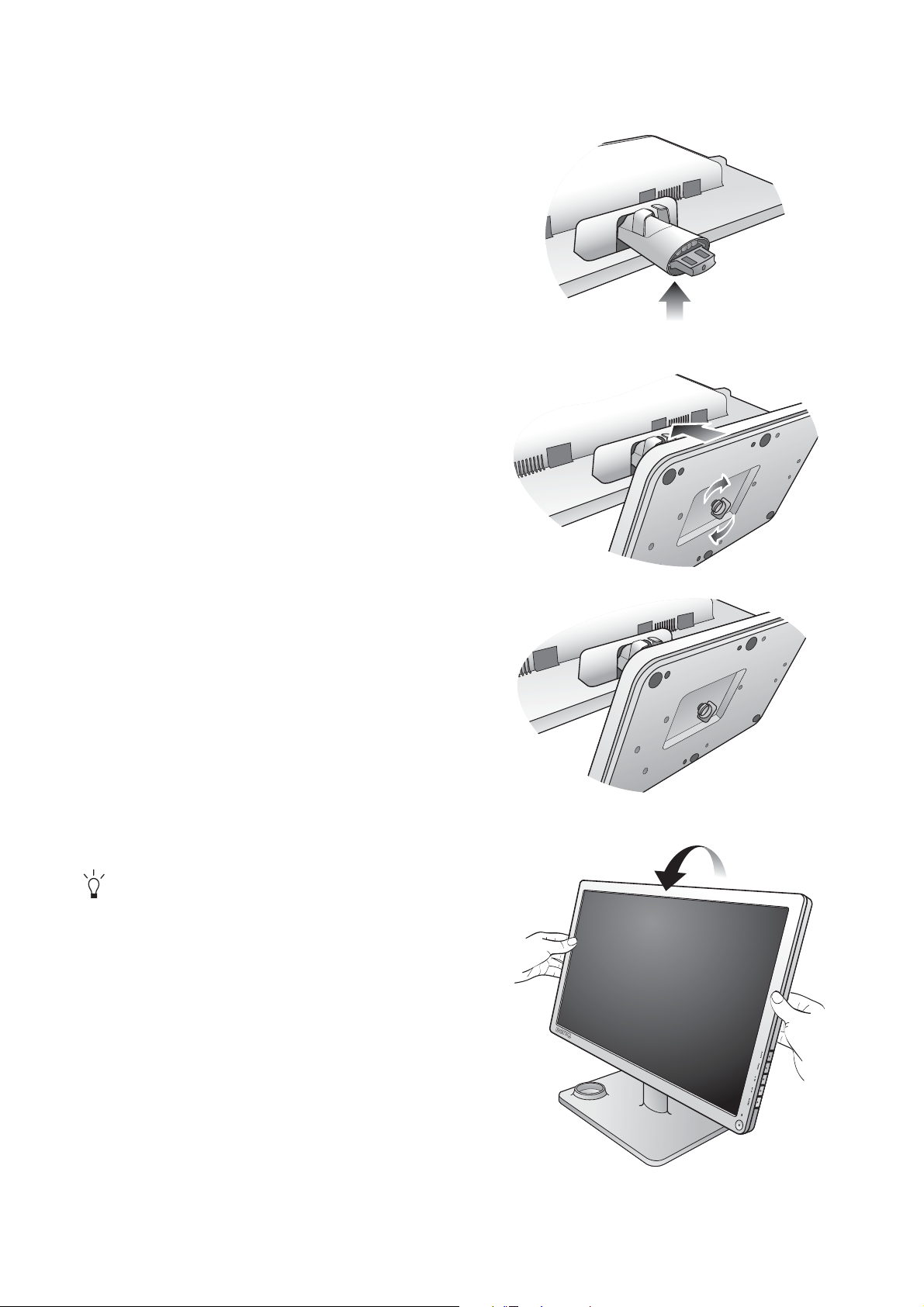
(Pro model V2400 Eco)
-5O ~ +20
O
Zorientujte a zarovnejte zdířku základny podstavce s
koncem ramene podstavce, potom je do sebe zasuňte.
Utáhněte křídlovou matici ve spodní části základny
monitoru, jak je to vyobrazeno na obrázku.
Pokuste se jemným tahem podstavec od nohy znovu
oddělit a ověřte tak, že jsou pevně spojeny.
V2400 Eco
Opatrně monitor zvedněte, otočte a položte svisle na
podstavec na rovný plochý povrch.
Upravte polohu monitoru a náklon obrazovky tak, abyste
minimalizovali nežádoucí odrazy z ostatních zdrojů
světla.
8 Jak nainstalovat tento monitor
-5O ~ +20
O
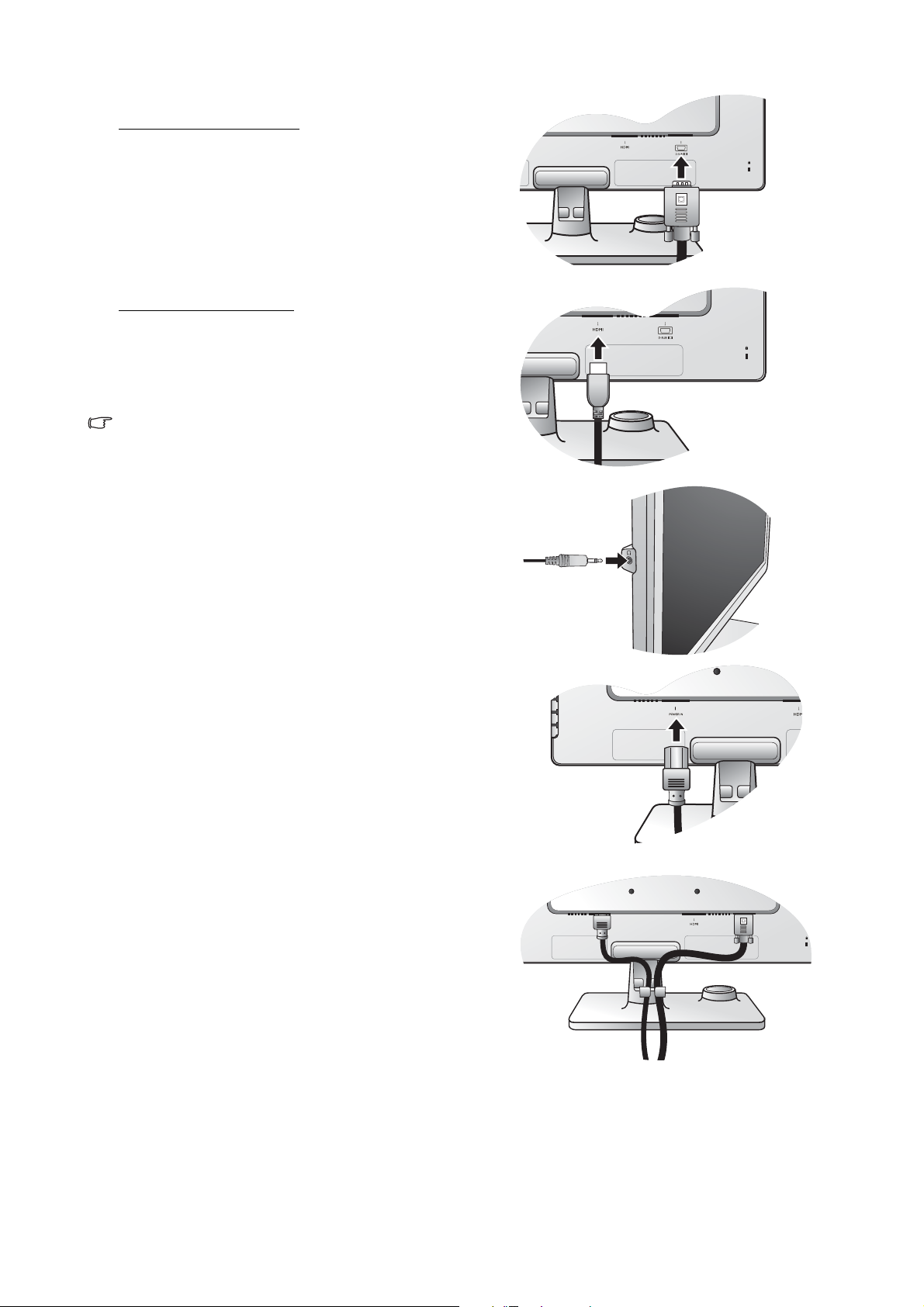
2. Připojte videokabel počítače
Jak připojit kabel D-Sub
Připojte zástrčku kabelu D-Sub (konec bez feritového
filtru) k video zásuvce na monitoru. Připojte druhý konec
kabelu (konec s feritovým filtrem) k video zásuvce
počítače.
Utáhněte prsty všechny šrouby, abyste zabránili
náhodnému uvolnění zástrček během používání.
Jak připojit kabel HDMI
Připojte konektor kabelu HDMI do některého ze dvou
portů HDMI na monitoru.
Druhý konec kabelu připojte do portu HDMI digitálního
výstupu zařízení.
Videokabel přiložený k vašemu balení a ilustrace zásuvky
vpravo se mohou lišit podle modelu LCD.
3. Připojte sluchátka.
Do zásuvky pro sluchátka na levé straně monitoru můžete
připojit sluchátka. Viz obrázek vpravo.
4. Připojte napájecí kabel k monitoru.
Zastrčte jeden konec napájecího kabelu do konektoru
označeného
‘POWER IN’ v zadní části monitoru. Druhý
konec kabelu zatím nepřipojujte do elektrické zásuvky.
5. Uchyt’te kabely do volné svorky.
9 Jak nainstalovat tento monitor
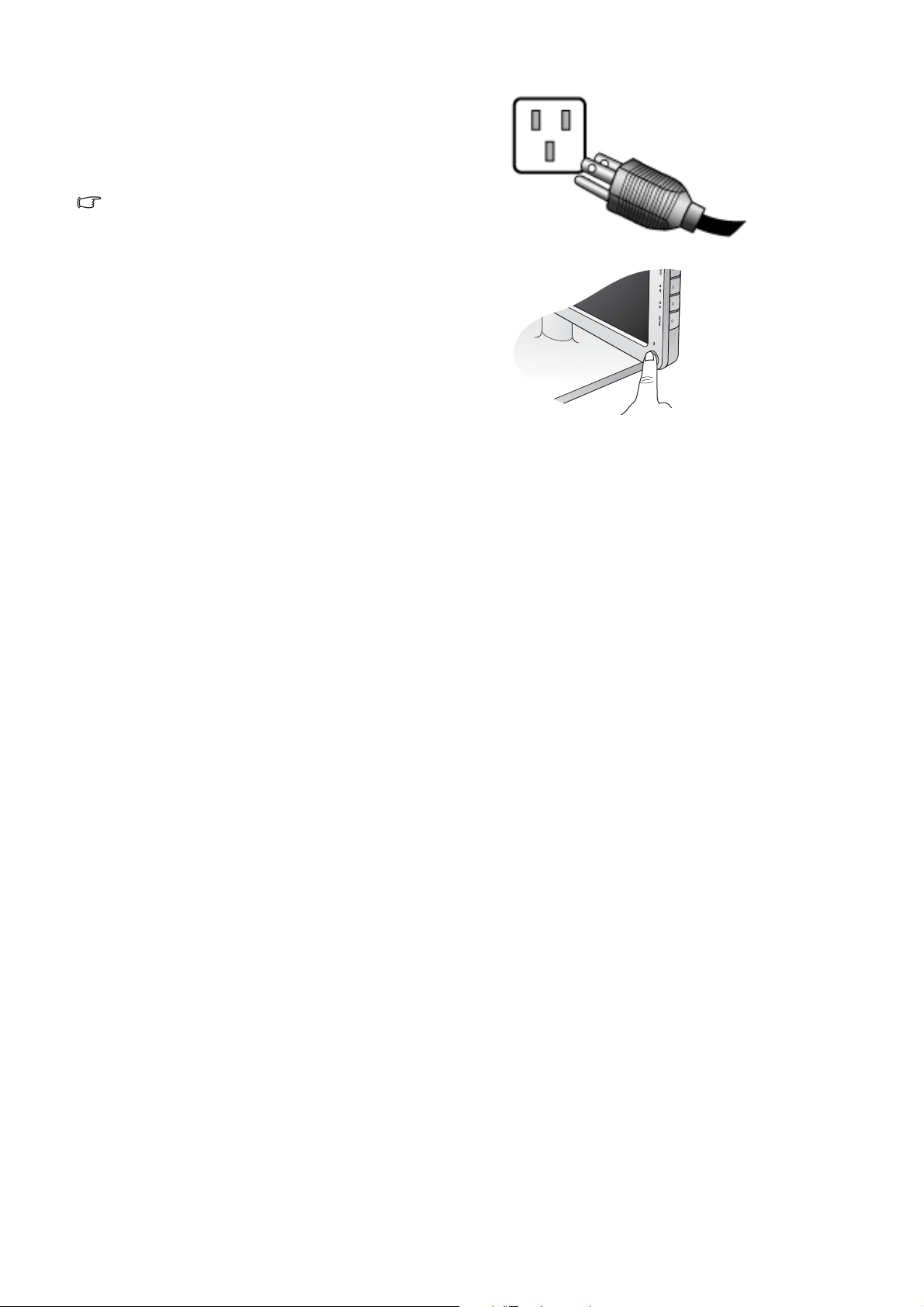
6. Připojte monitor do elektrické zásuvky a zapněte
napájení.
Připojte druhý konec napájecího kabelu do elektrické
zásuvky a zapněte ji.
Obrázek se může lišit od vzhledu přístroje, dodávaného
do vašeho regionu.
Stisknutím tlačítka napájení zapněte monitor.
Zapněte také počítač a nainstalujte software monitoru
podle pokynů v části 4:
monitoru BenQ na strani 13
Optimální používání
.
10 Jak nainstalovat tento monitor
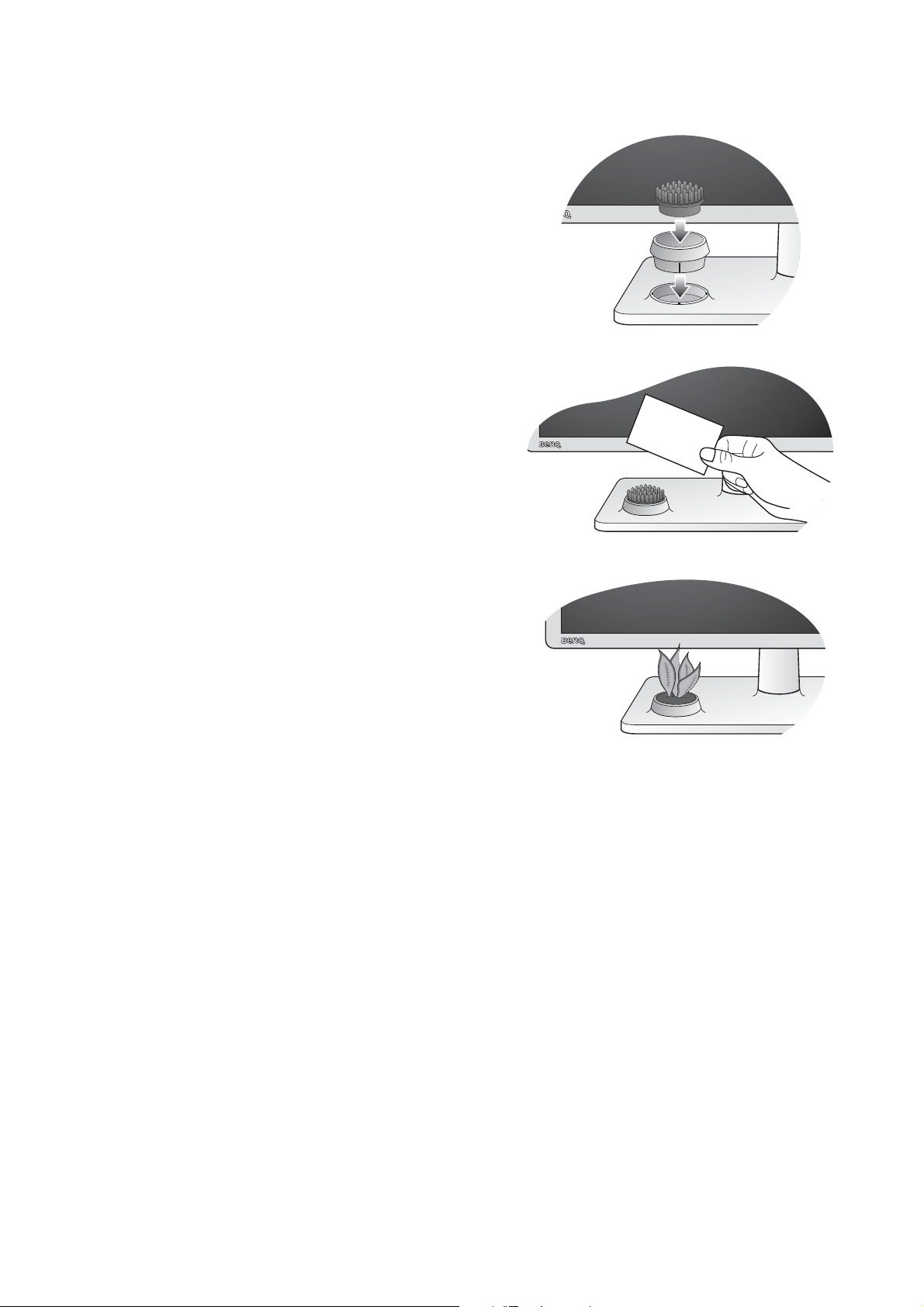
Jak používat držák karty a kalíšek
1. Připevněte kalíšek a držák karty.
Připevněte kalíšek a držák karty k základně monitoru.
2. Umístěte kartu (např. navštívenku) na držák
karty, jak je to vyobrazeno na obrázku.
3. Nebo vyjměte držák karty a použijte kalíšek na
kancelářské sponky nebo na rostliny.
11 Jak nainstalovat tento monitor
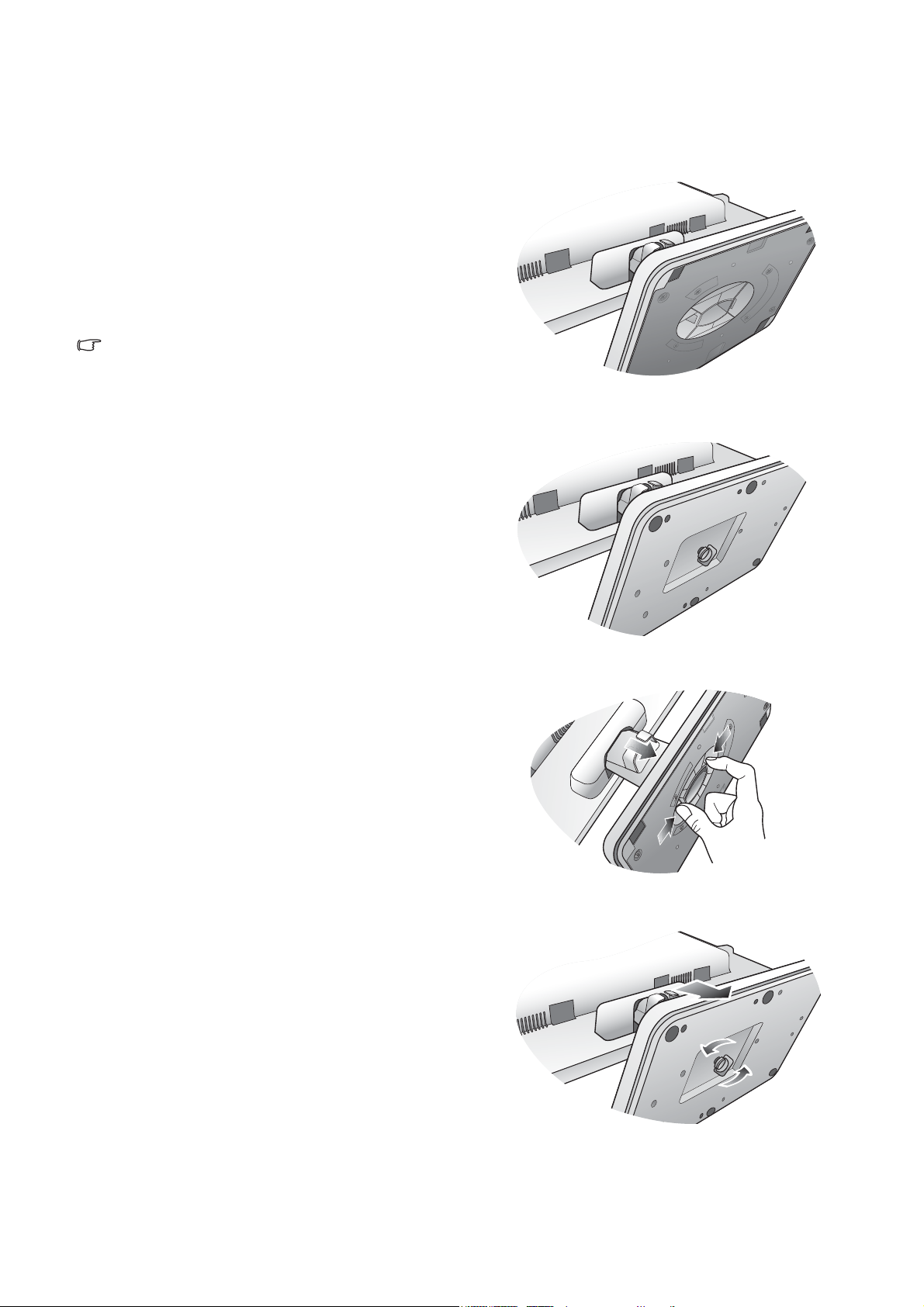
Oddělení podstavce
1. Připravte monitor a pracovní plochu.
Před odpojením napájecího kabelu vypněte monitor a
napájení. Před odpojením signálového kabelu monitoru
vypněte počítač.
Chraňte monitor a obrazovku vytvořením prázdné rovné
plochy na stole a položením měkkého materiálu,
například ručníku, na tuto plochu. Potom položte monitor
obrazovkou dolů na tuto podložku na prázdném rovném
povrchu.
Postupujte opatrně, aby nedošlo k poškození monitoru.
Při položení povrchu obrazovky například na sešívačku
nebo myš může dojít k prasknutí skla nebo poškození
substrátu LCD a zániku platnosti záruky. Při posouvání
monitoru po stole může dojít k poškrábání nebo
poškození rámu a ovládacích prvků monitoru.
V2200 Eco
V2400 Eco
2. (Pro model V2200 Eco) Základnu uvolněte ze
stojanu monitoru stisknutím pojistných jazýčků.
(Pro model V2400 Eco) Uvolněte křídlovou matici
ve spodní části základny monitoru a monitor
oddělte, jak je to vyobrazeno na obrázku.
V2200 Eco
V2400 Eco
12 Jak nainstalovat tento monitor

4. Optimální používání monitoru BenQ
Chcete-li mít co největší užitek z vašeho nového barevného LCD monitoru BenQ s plochou
obrazovkou, měli byste nainstalovat příslušný ovladač pro LCD monitor BenQ, který je k
dispozici na webových stránkách BenQ (http://www.benq.com/support). Podrobnosti viz
Stažení souborů ovladače pro LCD monitor z internetu na strani 13.
Okolnosti, za kterých svůj LCD monitor BenQ připojujete a používáte, jsou rozhodující pro
určení postupu, který je nutno provést pro úspěšnou instalaci software ovladače LCD monitoru
BenQ. Tyto okolnosti se týkají verze používaného operačního systému Microsoft Windows a také
toho, zda připojujete monitor a instalujete software do nového počítače (bez nainstalovaného
ovladače monitoru) nebo zda provádíte změnu stávající instalace (ovladač monitoru je již
nainstalován) z důvodu použití novějšího monitoru.
V obou případech však po dalším zapnutí počítače (po připojení monitoru k počítači) Windows
automaticky detekují nový (nebo odlišný) hardware a spustí průvodce
Postupujte podle pokynů v průvodci. Další podrobnosti a pokyny pro postup krok za krokem pro
automatickou (nové) nebo aktualizační (existující) instalaci najdete v části:
• Instalace ovladače monitoru do nového počítače na strani 14.
Nalezen nový hardware.
•
Změna ovladače monitoru v počítači na strani 15.
Pokud je pro přihlášení do počítače s operačním systémem Windows vyžadováno uživatelské jméno a
heslo, musíte se za účelem instalace ovladače monitoru přihlásit jako správce počítače (Administrator)
nebo jako člen skupiny správci počítače (Administrators). Kromě toho se může stát, že v případě připojení
počítače k síti se zabezpečeným přístupem se vám nemusí instalace ovladače do počítače z důvodu
nastavení sít’ového zabezpečení zdařit.
Stažení souborů ovladače pro LCD monitor z internetu
1. Ujistěte se, že je váš počítač připojen k internetu.
2. Navštivte webové stránky BenQ (http://www.benq.com/support).
3. Vyberte zemi či region, ve kterém se nacházíte, abyste mohli navštívit příslušné webové
stránky podpory.
4. V části Ke
5. Vyberte model svého LCD monitoru.
6. Z kategorie
7. V počítači soubory ovladače dekomprimujte do prázdné složky. Zapamatujte si umístění
složky, do které jsou soubory dekomprimovány.
Stažení vyberte LCD monitory.
Ovladače si do svého počítače stáhněte správné soubory ovladače.
Uspořádání webových stránek a jejich obsah se v různých regionech a zemích liší.
13 Optimální používání monitoru BenQ
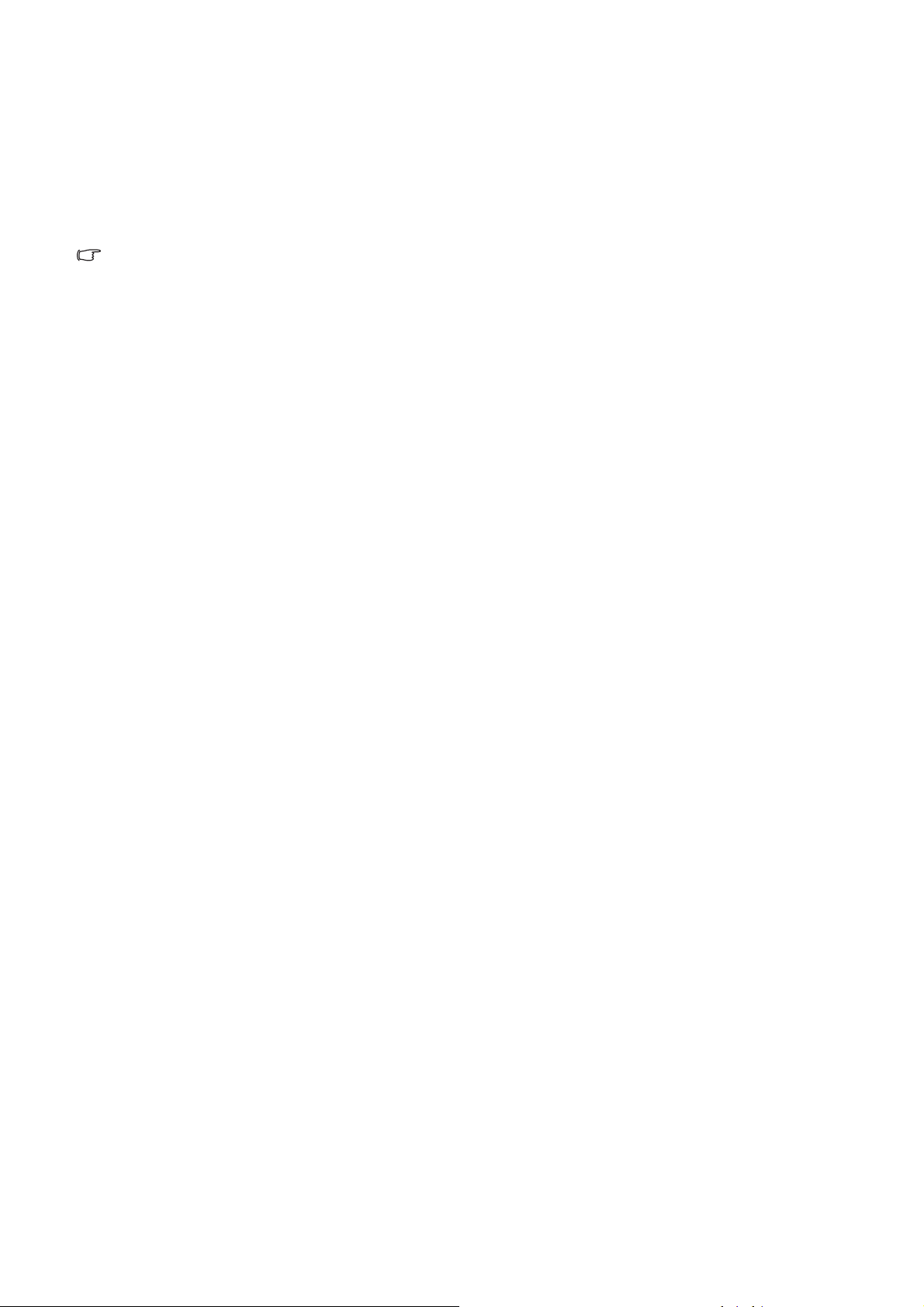
Instalace ovladače monitoru do nového počítače
Tyto pokyny popisují postup výběru a instalace software ovladače LCD monitoru BenQ do
nového počítače, do kterého ještě nebyl nainstalován žádný ovladač monitoru. Tyto pokyny jsou
platné pouze pro počítač, který jste ještě nikdy nepoužili a pro který je LCD monitor BenQ vůbec
prvním monitorem, který je k tomuto počítači připojen.
Pokud připojujete LCD monitor BenQ k počítači, ke kterému již byl připojen jiný monitor (a ve kterém je
nainstalován ovladač monitoru), nejsou tyto pokyny platné. V takovém případě je nutno postupovat podle
pokynů v kapitole Změna ovladače monitoru v počítači.
1. Postupujte podle pokynů v kapitole Jak nainstalovat tento monitor na strani 7.
Po spuštění systému Windows systém automaticky detekuje nový monitor a spustí Průvodce
nalezením nového hardware. Postupujte podle pokynů průvodce až do okamžiku, kdy se zobrazí
volba Instalovat ovladače hardwarového zařízení.
2. Zaškrtněte možnost Vyhledat nejlepší ovladač v těchto umístěních a zaškrtněte možnost
u správného umístění souborů ovladače.
3. Najděte soubory ovladače a klepněte na tlačítko
4. Klikněte na
Dokončit.
5. Restartujte počítač.
Další.
14 Optimální používání monitoru BenQ
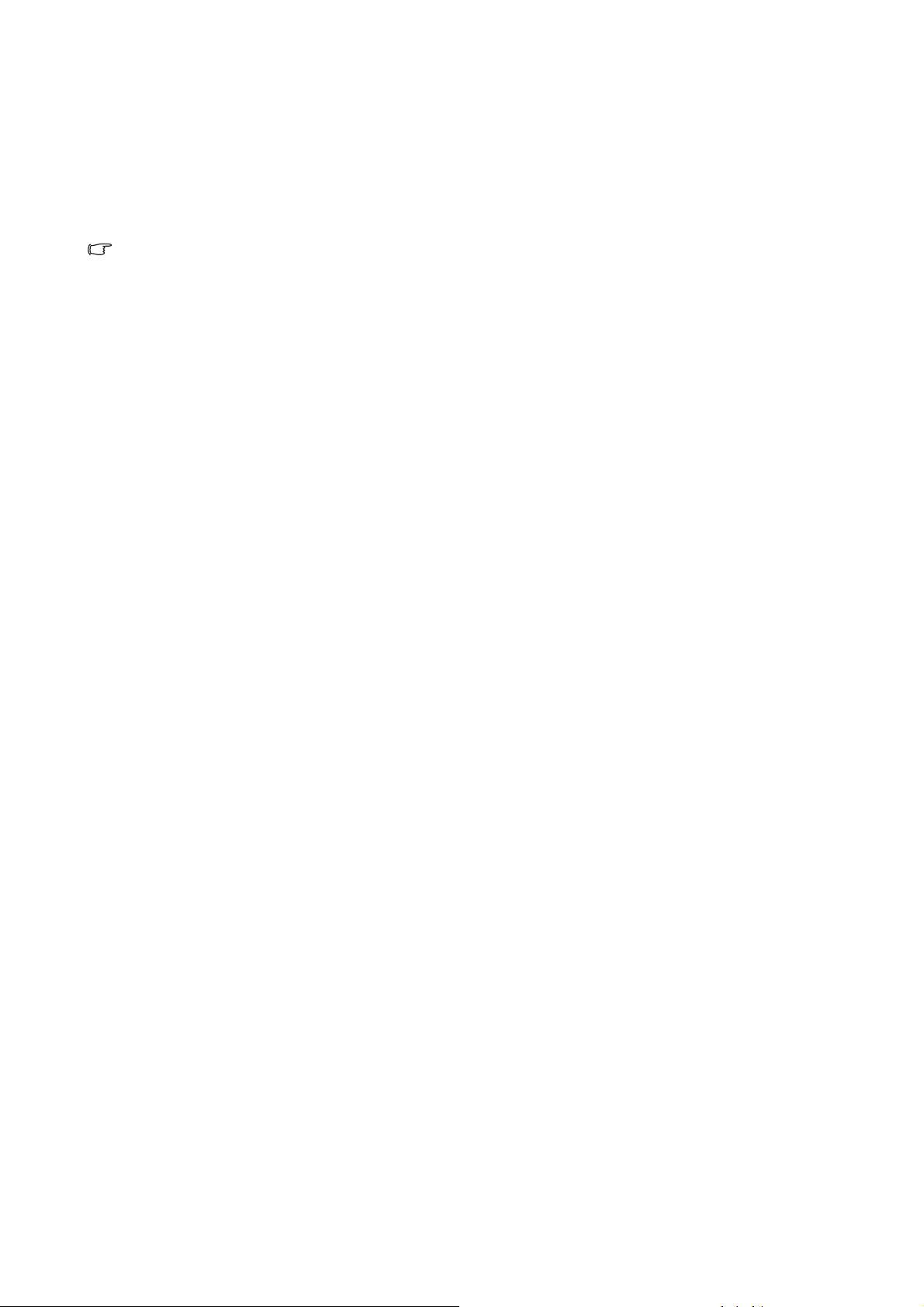
Změna ovladače monitoru v počítači
Tyto pokyny popisují postup manuální změny existujícího ovladače monitoru na počítačích
s operačním systémem Microsoft Windows. V současné době bylo dokončeno testování
kompatibility s operačními systémy (OS) Windows XP a Windows Vista; doporučujeme používat
ovladač pouze v těchto OS.
Ovladač LCD monitoru BenQ pro váš model monitoru může bezchybně fungovat i v jiných verzích
operačního systému Windows; v době vzniku tohoto návodu však nebyly k dispozici žádné výsledky testů
tohoto ovladače pro jiné verze operačního systému Windows a z tohoto důvodu nemůže společnost BenQ
u jiných operačních systémů zaručit správné fungování ovladače.
K instalací ovladače monitoru patří výběr vhodného informačního souboru (.inf) ze stažených
souborů ovladače pro příslušný připojený model monitoru a pak již systém Windows nainstaluje
příslušné soubory ovladače. Je nutno pouze odpovídajícím způsobem systém instruovat. Operační
systém Windows disponuje průvodcem pro aktualizaci ovladače zařízení, který tuto úlohu
automatizuje a provádí vás volbou souboru a procesem instalace.
Viz kapitoly:
• Instalace do systémů Windows Vista na strani 16.
•
Instalace v operačním systému Windows XP na strani 17.
15 Optimální používání monitoru BenQ
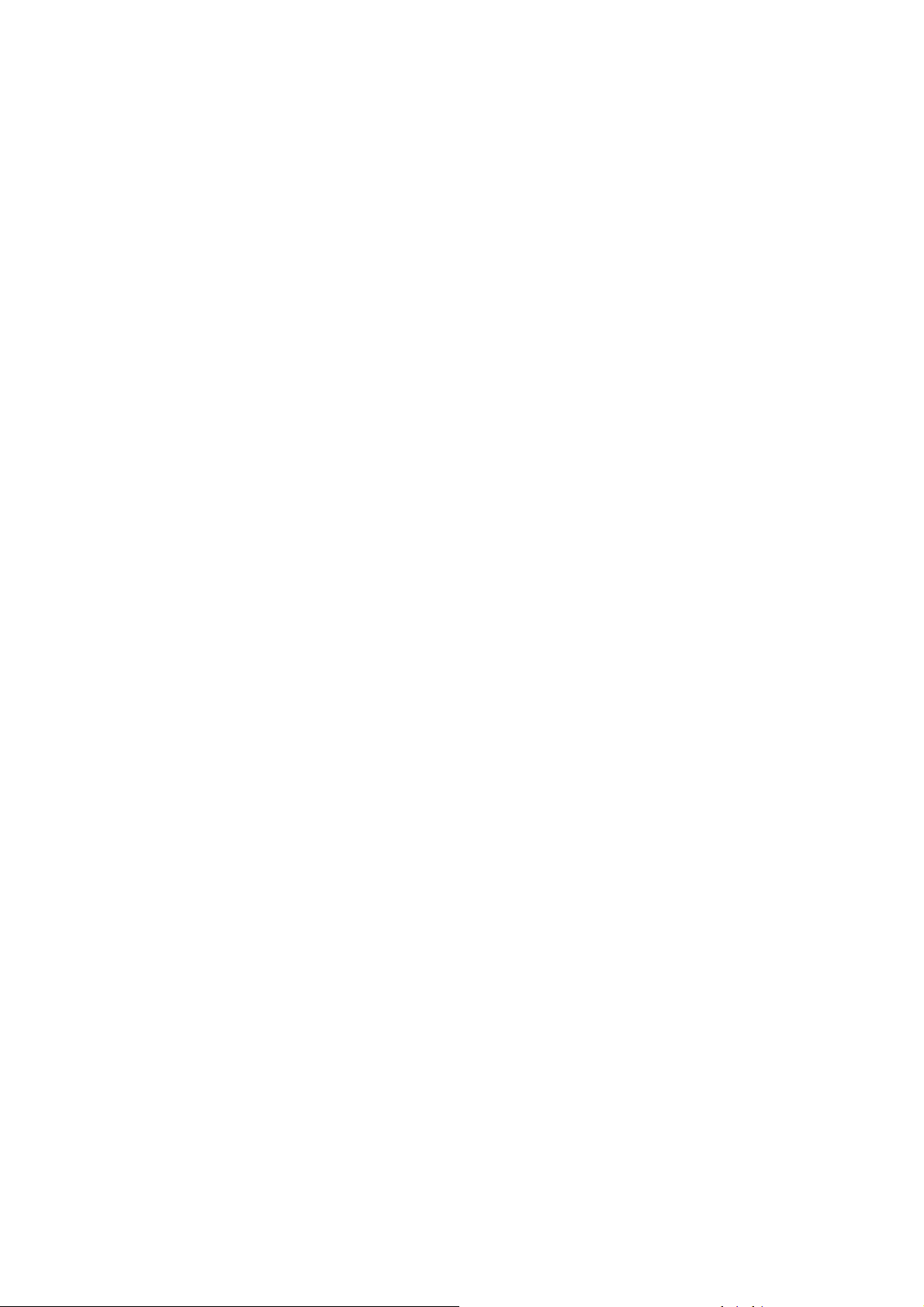
Instalace do systémů Windows Vista
1. Otevřete Nastavení zobrazení.
Klepněte pravým tlačítkem myši na plochu a v místní nabídce vyberte možnost Přizpůsobit.
V okně Přizpůsobit vzhled a zvuky vyberte možnost Nastavení zobrazení.
Zobrazí se okno Nastavení zobrazení.
2. Klepněte na tlačítko Upřesnit nastavení.
Zobrazí se okno Vlastnosti obecného monitoru PnP.
3. Klepněte na záložku Monitor a dále na tlačítko Vlastnosti.
4. V zobrazeném okně
5. Klepněte na záložku
6. V okně
7. Klepněte na
Aktualizovat ovladač vyberte možnost Vyhledat ovladač v tomto počítači.
Procházet a najděte soubory ovladače stažené z internetu, jak je to popsáno v
Řízení uživatelských účtů klepněte na tlačítko Pokračovat.
Ovladač a dále na tlačítko Aktualizovat ovladač.
části Stažení souborů ovladače pro LCD monitor z internetu na strani 13.
8. Klepněte na tlačítko
Do počítače se zkopírují a nainstalují příslušné soubory ovladače monitoru.
Další.
9. Klepněte na tlačítko Zavřít.
Systém Windows Vista není třeba restartovat, protože ovladač monitoru BenQ LCD začne fungovat
okamžitě, bez nutnosti dalších kroků.
16 Optimální používání monitoru BenQ
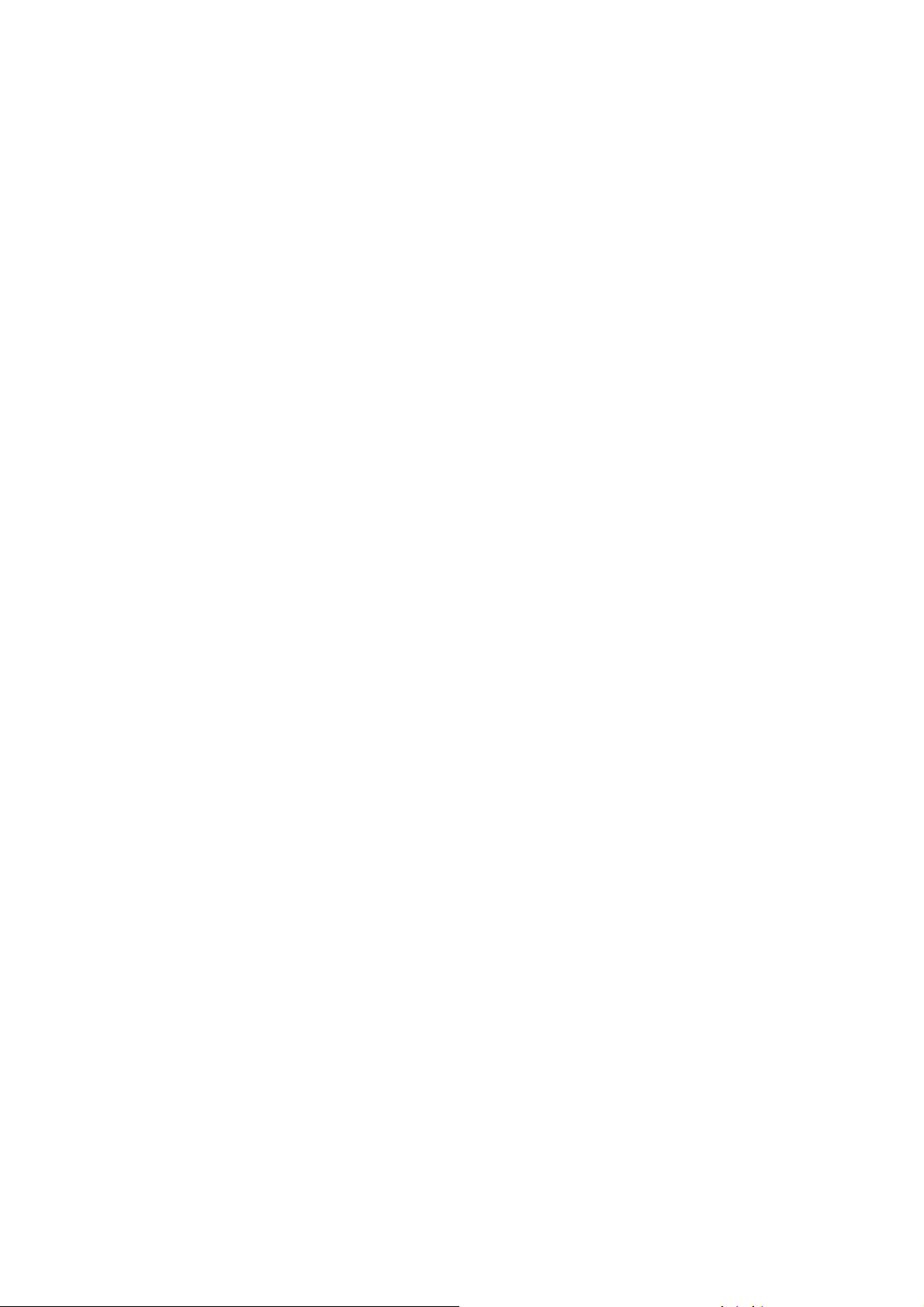
Instalace v operačním systému Windows XP
1. Otevřete okno Zobrazení - vlastnosti.
Nejrychleji lze okno Zobrazení - vlastnosti zobrazit prostřednictvím pracovní plochy Windows.
Klikněte pravým tlačítkem myši na pracovní plochu a z kontextového menu vyberte položku
Vlastnosti.
Nebo můžete okno Zobrazení - vlastnosti zobrazit pomocí okna Ovládací panely.
V systému Windows XP je položka Ovládací panely umístěna přímo pod hlavním menu Start.
Zobrazené volby menu jsou závislé na tom, jaký typ zobrazení je u vašeho systému nastaven.
• Pokud máte nastaveno Klasické zobrazení, klikněte na Start | Ovládací panely | Zobrazení.
• Pokud máte nastaveno Zobrazení kategorií, klikněte na Start | Ovládací panely | Vzhled a
témata | Změna rozlišení obrazovky.
Zobrazí se okno Zobrazení - vlastnosti.
2. Klikněte na záložku Nastavení a na tlačítko Upřesnit.
Zobrazí se okno Zobrazení - rozšířené vlastnosti.
3. Klikněte na záložku Monitor a vyberte v seznamu Plug and Play Monitor.
Pokud je v seznamu pouze jeden monitor, bude již zvolen.
4. Klikněte na tlačítko Vlastnosti.
Zobrazí se okno Vlastnosti monitoru.
Pokud je jako výrobce ovladače uveden BenQ a název modelu odpovídá vašemu novému monitoru,
znamená to, že jsou nainstalovány správné ovladače a proto již nemusíte provádět žádnou operaci.
Zrušte zobrazení oken vlastností. Pokud však není jako výrobce uveden BenQ nebo pokud není
zobrazen správný model, budete muset postupovat následujícím způsobem.
5. Klikněte na záložku Ovladač a na tlačítko Aktualizovat ovladač.
Zobrazí se okno Průvodce aktualizací hardware. Postupujte podle pokynů průvodce a
nezapomeňte provést následující operace:
6. Zaškrtněte volbu Instalovat ze seznamu či daného umístění a klikněte na Další.
7. Zaškrtněte volbu
vyměnitelná média
Počkejte prosím, než průvodce ovladače najde. Po dokončení procesu by měl průvodce mít nalezený
a vybraný ovladač BenQ vhodný pro model vašeho monitoru. Bude následovat instalace příslušných
souborů ovladače monitoru do vašeho počítače.
Vyhledat nejlepší ovladač v těchto umístěních a také volbu Prohledat
a pak klikněte na Další.
8. Klikněte na Dokončit.
Průvodce se uzavře a obnoví se zobrazení okna Monitor - vlastnosti.
9. Klikněte na Uzavřít, OK a OK.
Tím se okno Zobrazení - vlastnosti uzavře. Windows XP není nutno restartovat - ovladače LCD
monitoru BenQ začnou ihned fungovat a není nutno provádět žádnou další operaci.
17 Optimální používání monitoru BenQ
